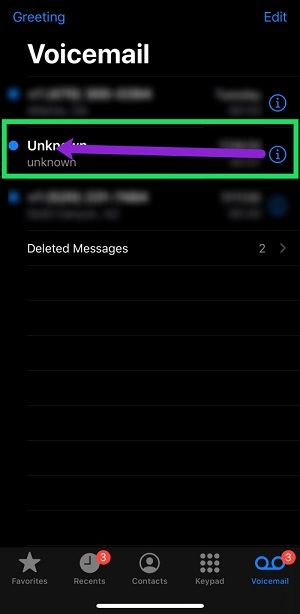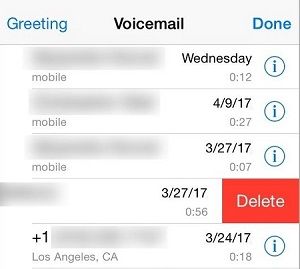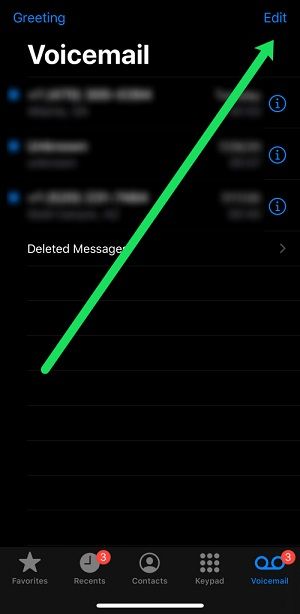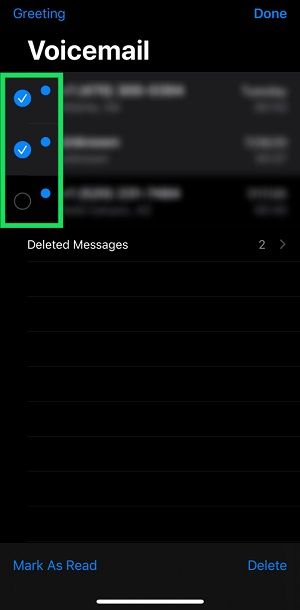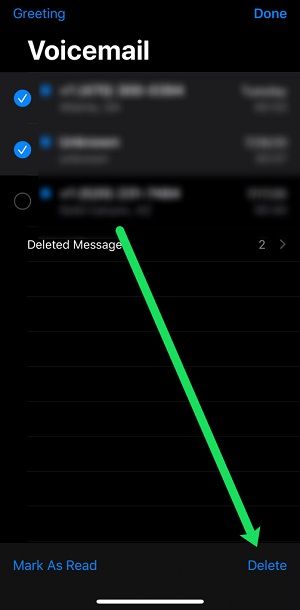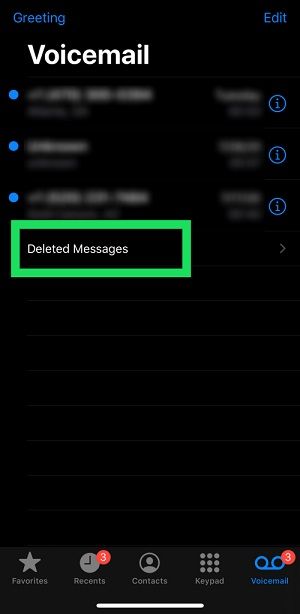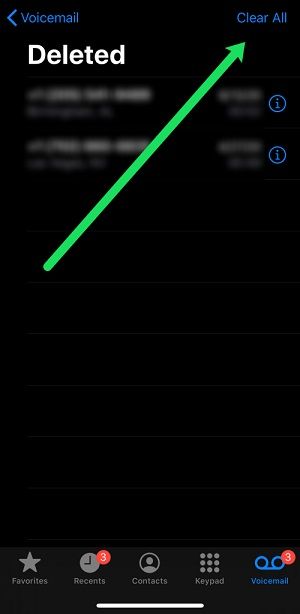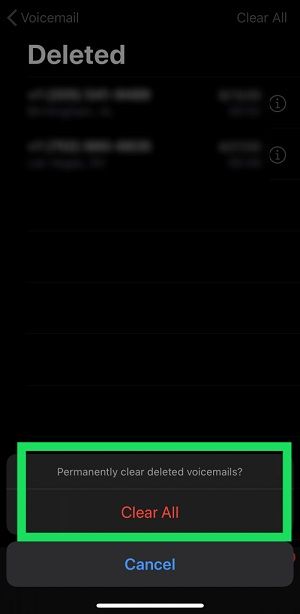Röstmeddelanden är en amerikansk sak. Om du stannar lite i andra länder i andra regioner kommer du att upptäcka att många inte tycker om att lämna röstmeddelanden. Heck, det är kanske deras förlust? Från de gamla telefonsvararna till de senaste mobiltelefonerna kan vi inte göra utan röstmeddelanden.

Om du är en iPhone-användare i dessa USA vet du att röstmeddelanden tenderar att staplas upp och din röstmeddelandetjänst kanske bara tillåter så många röstmeddelanden innan den är full. Om du inte vill att folk ska oroa sig när de hör att din röstbrevlåda är full - människor som försvinner från jordens yta tenderar att sluta med fulla röstmeddelanden - kanske du vill göra något åt det.
Tack och lov finns det några sätt att gå igenom.
hur man flyger i survival minecraft
Ta bort röstmeddelanden med Visual Voicemail
Numera stöder många operatörer visuell röstbrevlåda. Detta är väldigt bekvämt eftersom det låter dig hantera dina röstmeddelanden direkt från menyn utan att behöva ringa röstmeddelandets nummer.
Om du har visuell röstbrevlåda är det enkelt att radera röstmeddelanden. Här är stegen du behöver ta:
- Tryck på telefonappen och tryck på röstbrevlådan.

- Hitta röstmeddelandet som du vill ta bort och svep åt vänster.
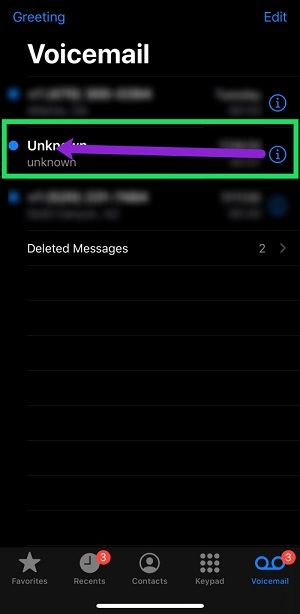
- Tryck på den röda Radera-knappen för att ta bort den.
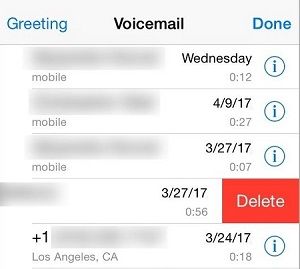
Om du vill radera flera röstmeddelanden samtidigt är processen något annorlunda men ändå väldigt enkel. Så här gör du:
- Gå till Telefon och sedan röstbrevlåda.

- Tryck på knappen Redigera längst upp till höger på skärmen.
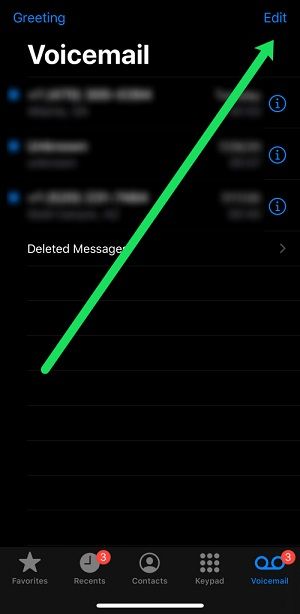
- Markera alla röstmeddelanden som du vill ta bort.
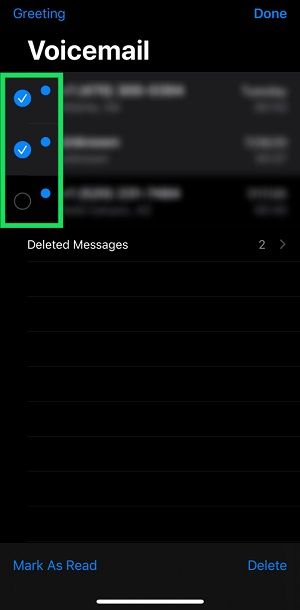
- Tryck på knappen Radera längst ned till höger på skärmen.
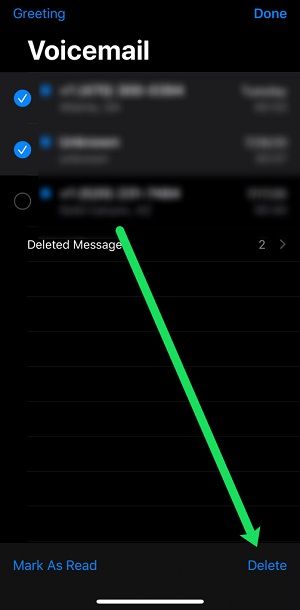
För närvarande finns det inte ett massraderingsalternativ så du måste trycka manuellt på varje röstmeddelande. Naturligtvis är detta inte en stor sak eftersom vi vanligtvis inte har så många röstmeddelanden som e-postmeddelanden.
Radera alla röstmeddelanden permanent
Ovanstående metoder blir inte av med dina röstmeddelanden för gott. Istället flyttar de bara dem till mappen Borttagna meddelanden. Detta frigör lite lagringsutrymme, men frågan om sekretessläckor kvarstår eftersom alla röstmeddelanden kan återställas inom 30 dagar.
För att säkerställa att detta inte händer, ta följande steg för att permanent radera alla dina röstmeddelanden:
- Öppna telefonappen och tryck på Röstmeddelande.

- Tryck på mappen Borttagna meddelanden.
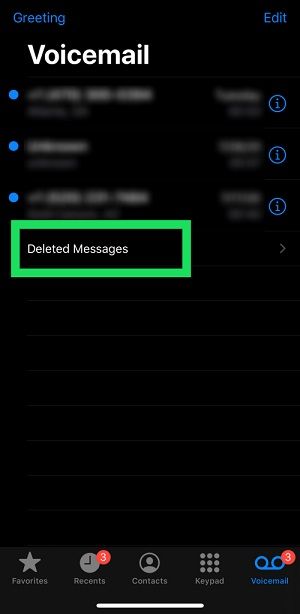
- Tryck på knappen Rensa allt längst upp till höger.
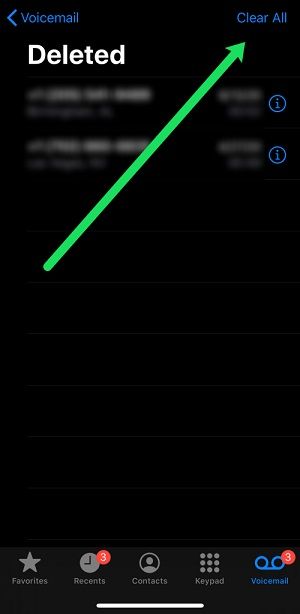
- Bekräfta borttagningen genom att trycka på Rensa allt.
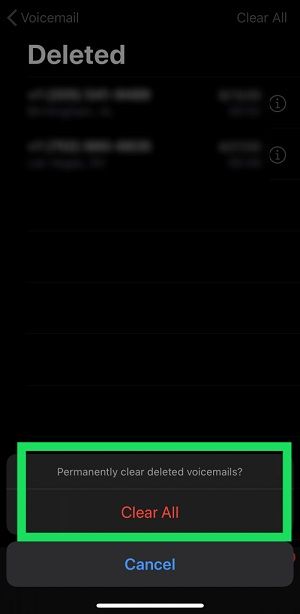
När du har gjort detta kommer alla dina röstmeddelanden att raderas för gott. Denna process är oåterkallelig så se till att du inte längre behöver de raderade röstmeddelandena.
Radera röstmeddelanden utan visuell röstmeddelande
Om din operatör inte stöder visuell röstmeddelande gäller ovanstående steg inte för dig. Lyckligtvis finns det en annan metod för att bli av med dem. Visst, det kanske inte är det mest bekväma, men det är verkligen det enda du har om det inte finns någon visuell röstbrevlåda. Faktum är att det har funnits så länge att du redan borde veta om det.
hur du får tillgång till utkast på instagram
Varje operatörs röstmeddelande är annorlunda så du måste veta vilket nummer du ska ringa först. Här är en lista över de vanligaste operatörerna i USA och de är röstbrevlådanummer:
- Verizon - '* 86' eller ring ditt telefonnummer från en annan telefon och tryck på '#'
- AT&T - Håll '1' intryckt eller ring ditt tio-siffriga telefonnummer och tryck på '*'
- T-Mobile - Håll ner 1-knappen eller ring 1-805-637-7249 och ange ditt tio-siffriga telefonnummer och tryck sedan på '*' för att höra dina meddelanden.
- Sprint- Tryck och håll '1' eller ring ditt nummer och tryck på '*'
- Straight Talk - Ring '* 86'
När du är redo lyssnar du på uppmaningarna att radera meddelandet. Vissa transportörer använder tre, medan andra använder 7 eller 8.
Detta är naturligtvis den gammaldags metoden som har funnits sedan mobiltelefonernas tidiga dagar. Det finns ett litet hack som kan hjälpa dig att påskynda denna process. När det första röstmeddelandet har lästs, tryck på radera alternativet flera gånger, beroende på hur många röstmeddelanden du har. Detta bör ta bort dem utan att du behöver lyssna på var och en av dem.
Kan jag återställa en borttagen röstbrevlåda?
Inte om du har raderat den permanent. De flesta operatörer lagrar dina raderade röstmeddelanden under en mycket kort tid och du vet om din sparades genom att ringa din röstmeddelande och gå igenom anvisningarna.
Min brevlåda säger att den är full men det finns inga röstmeddelanden. Vad händer?
Detta har varit ett vanligt problem med iPhones under en tid nu. Om du har kontrollerat mappen Borttagna meddelanden och det inte finns något där, men när någon ringer får de meddelandet Mailbox Full, det finns ett annat problem.
Du kan kontakta operatören för att återställa din röstmeddelande eller om du har tagit bort dem och de har återvänt försök att använda flygplansläge. Genom att placera din telefon i flygplansläge och sedan radera dina röstmeddelanden ska de slutligen försvinna.
Hur kan jag spara en röstmeddelande för alltid?
Om du har en riktigt viktig röstbrevlåda är det inte en bra idé att spara den med operatören. Om du någonsin får ett nytt telefonnummer annulleras ditt konto eller flyttar du operatörer som röstmeddelanden försvinner för alltid.
Det bästa sättet att spara en röstmeddelande är att spela och spela in den på en molnkompatibel enhet (till exempel Apples röstmemo). Se till att det inte förekommer störningar i bakgrundsbruset under inspelningen.
Då kan du gå över till molntjänsten och se till att röstmeddelandet sparas för alltid.
hur ändrar jag mitt standard Gmail-konto
Alla mina röstmeddelanden är borta. Vad hände?
Även om dina röstmeddelanden borde passa perfekt till en ny enhet är de faktiskt kopplade till ditt telefonnummer. Om du har gjort några ändringar i ditt telefonnummer eller operatör försvinner din röstmeddelande.
Detsamma kan hända om du har återställt din röstbrevlåda eller lösenord.
Det sista ordet
Om du är välsignad med visuell röstbrevlåda bör det vara en lek att radera alla dina röstmeddelanden.
Å andra sidan, om du måste ringa röstbrevlådans nummer för att gå igenom denna process, blir sakerna lite hårdare. Tänk på att du alltid kan inaktivera röstmeddelanden helt. Du kan till och med spara lite pengar om din operatör tar betalt för röstmeddelandetjänsten.
Om du känner någon som behöver ändra sin röstmeddelandes inkorg kan du gärna dela den här handledningen med dem. Och om det finns fler iPhone-relaterade frågor du behöver svar på, skicka dem i kommentarfältet nedan.